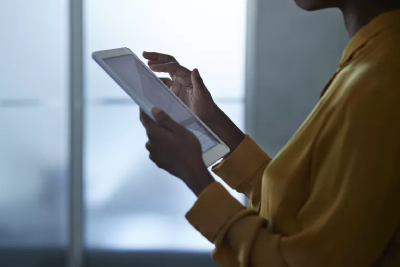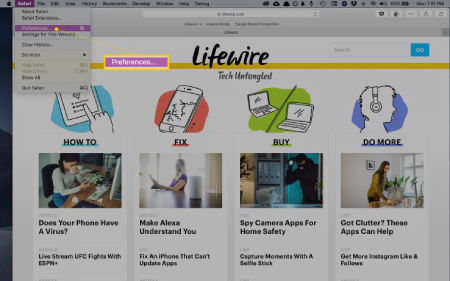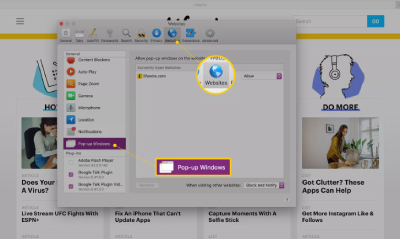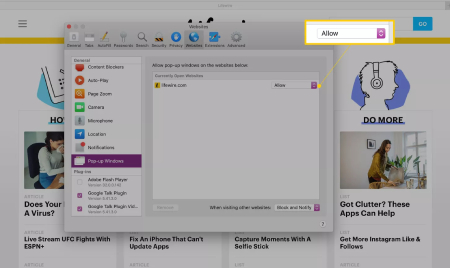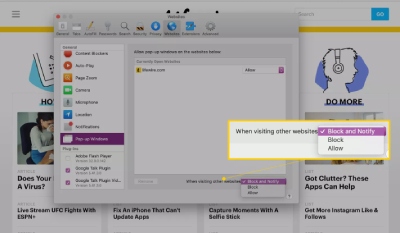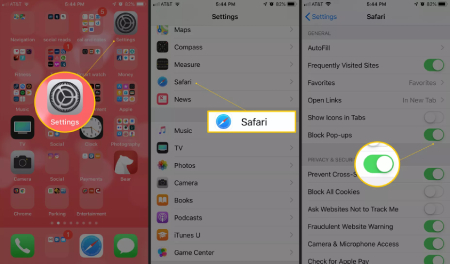غیرفعال کردن نمایش پاپ آپ در مرورگر سافاری
- مجموعه: ترفندهای اینترنتی
پنجرههای پاپ آپ در Mac ، Windows و iOS را مسدود کنید:
پنجره های پاپ آپ برای اهداف مختلف استفاده می شود. به عنوان مثال ، برای یک وب سایت بانکی یک چک لغو شده را نشان می دهد. با این حال ، بسیاری از پنجره های بازشو حاوی تبلیغات ناخواسته هستند. بیشتر مرورگرها راهی برای مسدود کردن این پنجره های بازشو ارائه می دهند. مرورگر Safari اپل یک بلاکر یکپارچه پاپ آپ را در سیستم عامل های Windows و Mac و همچنین در iPad ، iPhone و iPod touch ارائه می دهد.
نکته: برای دسترسی به پاپ آپ های لازم ، ممکن است لازم باشد مسدود کننده پاپ آپ را غیرفعال کنید. روش دیگر وجود دارد که ، افزونههایی را نصب کنید که ردیابی و پاپ آپ را غیرفعال کنید تا کنترل بیشتری روی سایتهای جداگانه و جلسات مرور انجام شود.
غیرفعال کردن صفحات پاپ آپ Safari در Mac OS X و macOS Sierra :
غیرفعال کردن صفحات پاپ آپ برای رایانه های مک از طریق بخش Web content تنظیمات Safari قابل دسترسی است.
به منوی مرورگر بروید و Safari را انتخاب کنید.
Preferences را انتخاب کنید. (یا میانبر صفحه کلید Command + ، (کاما) را فشار دهید.)
در کادر گفتگوی وب سایتها ، روی Websites کلیک کنید ، سپس در قسمت سمت چپ ، Pop-up Windows را انتخاب کنید.
انتخاب خود را برای وب سایت فعلی انجام دهید. انتخاب کنید که پنجره های بازشو را مسدود کرده و هنگام بروز آن ( اطلاع و انسداد ) به شما اطلاع دهید ، برای غیرفعال کردن گزینه (Block) و برای فعال کردن گزینه (Allow) را انتخاب کنید.
برای انجام همین کار هنگام بازدید از وب سایت های دیگر ، When visiting other websites را در گوشه پایین سمت راست پنجره انتخاب کنید. اگر این کادر انتخاب شود ، مسدود کننده پاپ آپ یکپارچه Safari فعال می شود.
در نسخه های اولیه MacOS ، گزینه Windows > Preferences را انتخاب کنید ، سپس کادر انتخاب Block pop-up windows را انتخاب کنید.
مسدود کردن پنجرههای بازشو در iOS (iPad ، iPhone ، iPod touch)
همچنین می توانید مسدود کننده پنجره پاپ آپ Safari را روی یک دستگاه iOS نیز روشن یا خاموش کنید.
از صفحه اصلی ، Settings را باز کنید .
به پایین لیست بروید و به Safari ضربه بزنید.
در صفحه Safari ، بخش General را پیدا کنید.
روی سوییچ Block Pop-ups برای فعال یا غیرفعال کردن آن ضربه بزنید . این نشانگر سبز بودن سافاری است که نشان می دهد سافاری پاپ آپ را مسدود می کند.
تنظیمات غیرفعال کردن پاپ آپ سافاری در ویندوز
اپل Safari را برای ویندوز قطع کرده و Safari 5.1.7 آخرین نسخه ساخته شده برای رایانه های شخصی است. اگر هنوز هم Safari در رایانه شخصی خود دارید ، یکی از دو روش را برای مسدود کردن پنجره های بازشو استفاده کنید.
اولین مورد استفاده از کلید میانبر Ctrl + Shift + K است .
در اینجا مراحل دوم روش ذکر شده است:
در گوشه بالا سمت راست پنجره سافاری ، Settings (نماد چرخ دنده) را انتخاب کنید .
در فهرست تنظیمات ، گزینه Block Pop-Up Windows را انتخاب کنید.
راه دیگر برای فعال یا غیرفعال کردن مسدود کننده پنجره بازشو در Safari ، انتخاب Preferences > Security > Block pop-up windows است .
گردآوری:بخش کامپیوتر و اینترنت بیتوته